時間:2023-12-08 來源:互聯網 瀏覽量:
近年來電腦已經成為了我們生活中不可或缺的一部分,而作為電腦操作係統的重要組成部分之一,Windows 7也被廣泛應用。有時候我們可能會遇到一些令人困擾的問題,比如桌麵文件突然消失的情況。當我們打開電腦,卻發現原本擺放在桌麵上的文件不見了,這時候我們應該如何恢複呢?本文將為大家介紹幾種常見的方法,幫助大家解決這個問題。無論是誤刪除還是其他原因導致的桌麵文件丟失,相信通過本文的指導,您都能夠找回寶貴的文件,讓您的電腦使用體驗更加順暢。
具體方法:
1.如果發現桌麵的文件全部都不見了,千萬不要著急。將鼠標放在空白的位置,點擊右鍵。
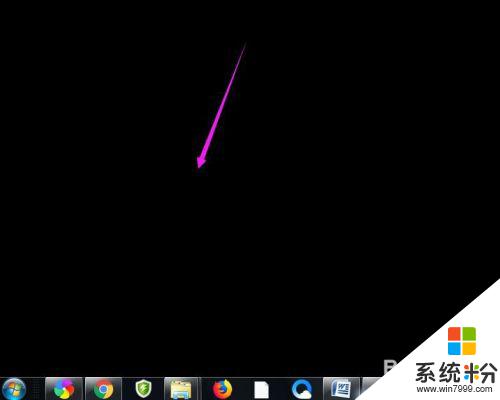
2.在彈出的菜單中,找到查看的選項,點擊打開,如圖所示。
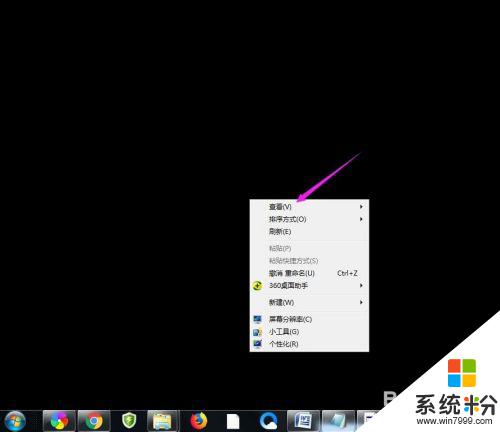
3.這時候會向右又打開一個延伸菜單,再找到【顯示桌麵圖標】的選項。點擊一下。
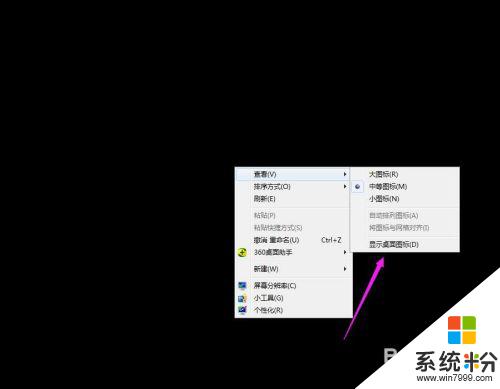
4.看一下桌麵圖標是不是已經回來了,如果還有問題的話。嚐試進行下一步的操作。
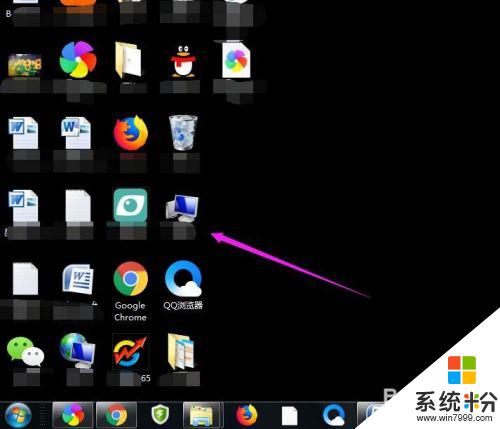
5.點擊打開計算機圖標,找到本地磁盤c盤,點擊進去。
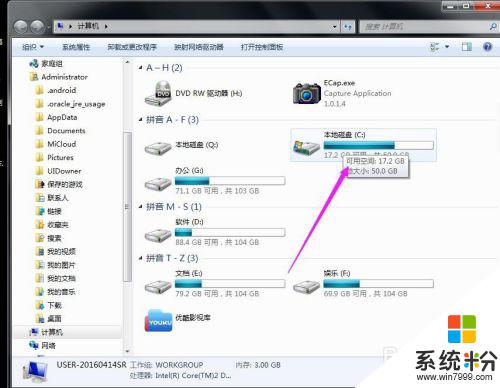
6.在c盤裏,找到有Users文件夾,如圖所示。
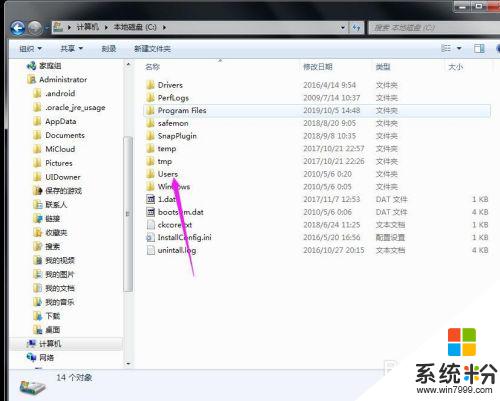
7.再找到公用的文件夾,點擊打開,如圖所示。
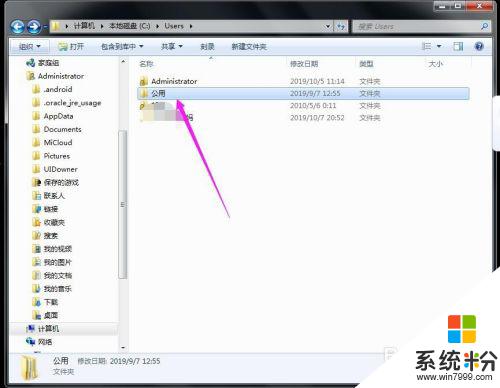
8.找到Desktop文件夾,點擊打開。
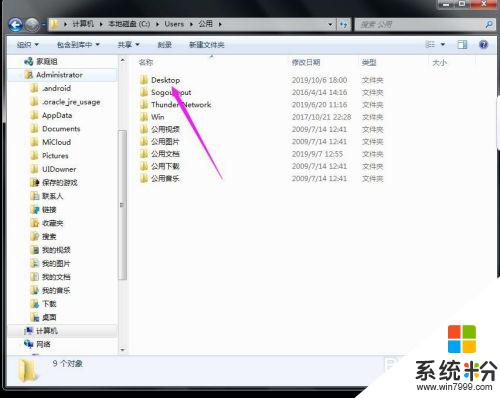
9.在這裏就可以看到所有用戶公用的桌麵圖標了。
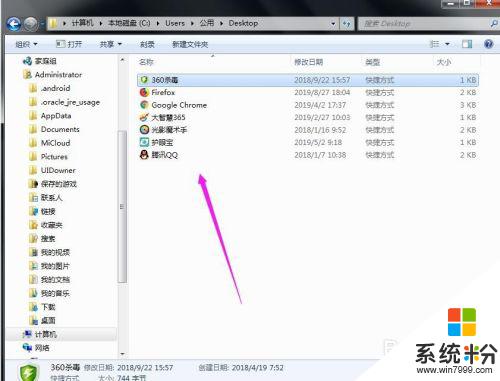
10.返回上一級菜單,再選擇自己的用戶名,比如選擇Administrator。
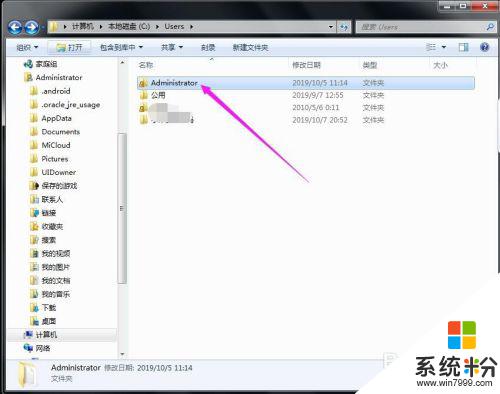
11.然後找到桌麵的文件夾,點擊打開,就可以看到用戶的所有桌麵文件了。
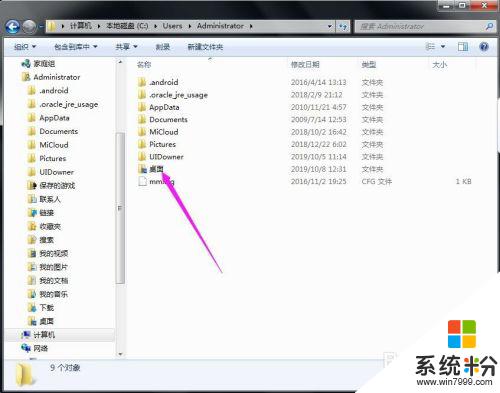
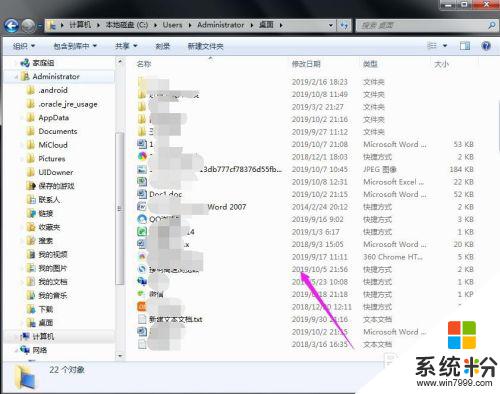
以上是如何恢複win7桌麵文件不見的全部內容,如果您遇到相同的問題,可以參考本文中介紹的步驟進行修複,希望這些步驟能對您有所幫助。